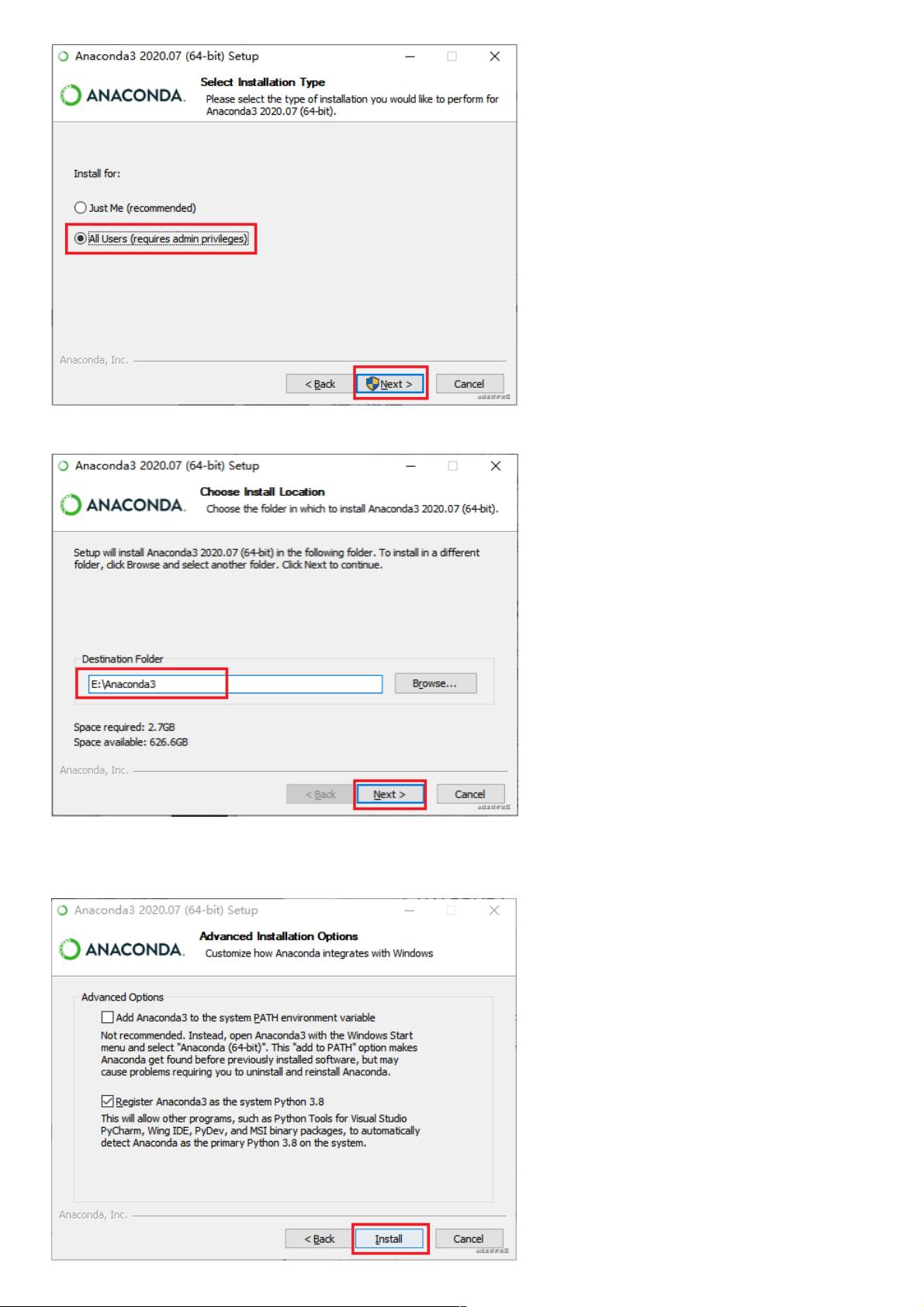Anaconda安装指南:从下载到配置虚拟环境
版权申诉
"这篇教程介绍了如何在Windows 10系统中安装Anaconda,以及如何创建和管理虚拟环境。Anaconda是一个包含conda、Python和大量科学计算包的开源Python发行版,特别适合Python初学者。它提供了包管理和环境切换的功能,简化了安装过程,避免了单独安装Python及各种依赖包的繁琐步骤。此外,Anaconda还内置了Spyder和Jupyter Notebook等实用的代码编辑工具。"
在详细说明部分:
1. **Anaconda的特性与作用**
- Anaconda是一个针对数据科学和机器学习的Python发行版,包括Python、conda以及超过180个预装的科学计算包,如numpy和pandas等。
- Conda作为包和环境管理器,允许用户在同一台电脑上安装不同版本的软件包和它们的依赖,同时在不同环境中轻松切换,避免了版本冲突问题。
- 对于初学者,Anaconda提供了一站式的解决方案,免去了逐一安装Python和各种库的麻烦,同时附带的Spyder和Jupyter Notebook能方便地进行代码编写和数据分析。
2. **Anaconda的下载**
- Anaconda提供了Windows、macOS和Linux的不同版本,用户应根据自己的操作系统选择合适的下载版本,例如本文中选择了Python 3.8的Windows 64位版本。
- 用户可以从Anaconda官方网站或清华大学开源软件镜像站下载安装文件。
3. **Anaconda的安装步骤**
- 双击下载的安装文件,按照提示进行操作。
- 在安装过程中,需要注意不要在“Advanced Installation Options”中勾选添加环境变量的选项,这可能导致环境配置错误,建议后续手动配置。
- 选择安装路径,并保持默认设置,然后点击“Install”开始安装。
- 安装完成后,系统将自动配置好相关环境。
4. **虚拟环境的创建与管理**
- 安装完成后,可以通过Anaconda Navigator或命令行工具(如Anaconda Prompt)创建新的虚拟环境。使用`conda create --name env_name python=version`命令创建名为env_name、Python版本为version的新环境。
- 激活虚拟环境可使用`conda activate env_name`命令,退出虚拟环境则使用`conda deactivate`命令。
- 在虚拟环境中安装新包,可以使用`conda install package_name`或`pip install package_name`命令。
通过以上步骤,用户可以在Windows 10系统中成功安装Anaconda并掌握基本的环境管理。在实际使用中,用户可以根据项目需求创建多个虚拟环境,保持开发环境的整洁和独立性。
803 浏览量
149 浏览量
189 浏览量
6836 浏览量
218 浏览量
144 浏览量
weixin_38608055
- 粉丝: 7
最新资源
- Service Notification综合应用与学习研究
- 开源实验光线投射引擎:Ray enchanter
- 全面体验无注册码电脑测试软件EverestUltimate
- Arduino源码实现多功能纸张检测系统
- Potrace for Sketch插件:将位图快速转化为矢量图形
- 2022北航操作系统课程全套课件
- 新型Minecraft块文件格式:快速且可扩展的Blocks-master
- 课堂提问语音点名器V1.0:创新教学辅助工具发布
- 掌握Google GTest,助力Protobuf源码构建
- 深入解析IIS使用方法与技巧
- 深入解析Android系统框架与中间件
- 赫尔辛基设计系统草图助手:保持草图文件一致性
- TortoiseSVN1.9.3 中文版安装教程与语言包下载
- 无需arg参数直接暴露GC功能的JavaScript模块
- 16世邦IP网络广播SDK技术解析与应用
- 新版桌面工具实现高效窗口管理与UNICODE支持